您可以设定默认字幕或默认下三分之一,然后使用键盘快捷键或者菜单命令来快速将其添加到您的项目。
Final Cut Pro 附带的默认字幕设定为“基本字幕”,默认下三分之一设定为“基本下三分之一”,但是您可以将默认字幕更改为其他任何字幕。
添加默认字幕或默认下三分之一
- 在时间线中,将浏览条或播放头移到要添加默认字幕或默认下三分之一位置的帧。
- 请执行以下一项操作:
- 添加默认字幕:选取“编辑”>“连接字幕”>“[字幕名称]”(或按下 Control-T)。
- 添加默认下三分之一:选取“编辑”>“连接字幕”>“[下三分之一名称]”(或按下 Control-Shift-T)。
【注】根据当前默认字幕或默认下三分之一设置,菜单项的名称会更改。
字幕或下三分之一连接到浏览条或播放头位置处的主要故事情节中。
设定默认字幕或默认下三分之一
- 如果“字幕和发生器”边栏未显示,请执行以下一项操作:
- 点按 Final Cut Pro 窗口左上角的“字幕和发生器”按钮。
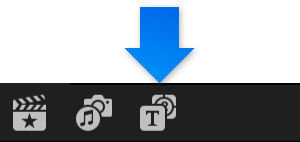
- 选取“窗口”>“前往”>“字幕和发生器”(或按下 Option-Command-1)。
- 点按 Final Cut Pro 窗口左上角的“字幕和发生器”按钮。
- 在边栏中选择字幕类别,以便浏览器中显示合适的字幕。
- 请执行以下一项操作:
- 设定默认字幕:按住 Control 键点按浏览器中的字幕,然后选取“设为默认字幕”。
- 设定默认下三分之一:按住 Control 键点按浏览器中的字幕,然后选取“设为默认下三分之一”。
